WAV-filer, forkortelse for Waveform Audio Format, tilbyder ukomprimeret, high-fidelity-lyd, ideel til professionelle optagelser og redigering. Men deres store størrelse gør dem besværlige at dele eller spille på de fleste enheder. Hvis du har brug for at spare lidt plads eller nemmere dele din lyd, konvertere WAV til MP3 er et smart valg. MP3 er et komprimeret format, der formindsker filer dramatisk, samtidig med at den bevarer en anstændig lydkvalitet.
Hvordan bygger man bro mellem disse to lydformater? Heldigvis er der forskellige metoder til at konvertere WAV-lydfiler til MP3 på både Windows- og Mac-computere. Dette indlæg vil give dig den nødvendige viden og værktøjer til at lave konverteringerne nemt.
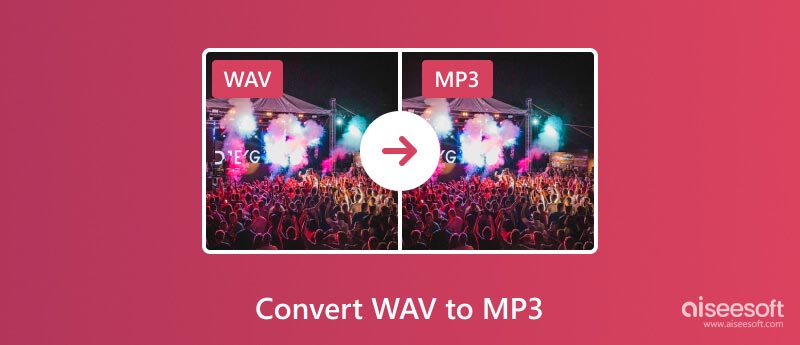
Før vi dykker ned i konverteringsskyttegravene, lad os forstå de modsatte kræfter. WAV-filer tilbyder den højeste lydkvalitet, perfekt til professionelle optagelser og arkiveringsformål. De har dog en omkostning: deres store filstørrelse gør dem besværlige at gemme, dele og afspille på de fleste enheder.
MP3'er, på den anden side, bruger en smart komprimeringsteknik, der fjerner uhørlige lydfrekvenser, hvilket reducerer filstørrelsen betydeligt, mens det meste af den originale lydkvalitet bevares.
Musikafspillere, smartphones og onlineplatforme understøtter næsten universelt MP3. Konvertering af dine WAV-lydfiler giver mulighed for problemfri afspilning på tværs af forskellige enheder og forenkler deling med venner og familie. Desuden oversætter mindre filstørrelser til hurtigere download- og streaminghastigheder. Det er især værdifuldt, hvis du nyder online musikplatforme eller lytter til podcasts på farten.
Konverteringslandskabet er stort og tilbyder mange muligheder for ethvert behov og færdighedsniveau. Denne del vil gerne dele fem effektive metoder til at lave overgangen fra tabsfri WAV til kompakt MP3, mens kildens lydkvalitet bevares.
Aiseesoft Video Converter Ultimate er en kraftfuld og alsidig videokonverter, der også kan håndtere lydkonverteringer, herunder konvertering af WAV til MP3. Det tilbyder forskellige funktioner og understøtter en række input- og outputformater. Dens avancerede hardwareaccelerationsteknologi garanterer en hurtig konverteringshastighed fra WAV til MP3. Desuden understøtter softwaren tabsfri konvertering til både video og lyd. Dine konverterede filer bevarer deres originale kvalitet.

Downloads
100 % sikker. Ingen annoncer.
100 % sikker. Ingen annoncer.


Du kan bruge softwaren til at redigere dine WAV-filer, før du konverterer dem, såsom at trimme begyndelsen eller slutningen af filen. Du kan styre lydstyrken og tilføje en forsinkelseseffekt.
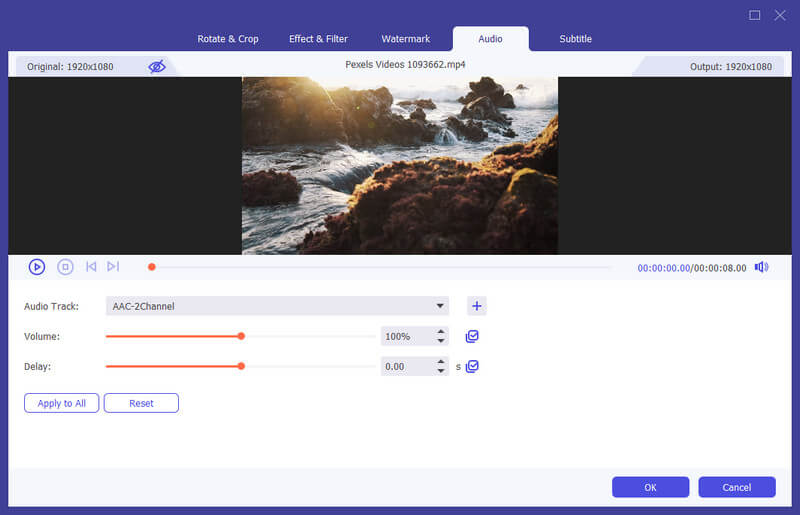
Mens forskellige værktøjer kan omdanne WAV-filer til MP3'er, skiller Audacity sig ud som en anden kraftfuld mulighed. Det er helt gratis at downloade, bruge og distribuere. Denne gratis WAV til MP3-konverter kører problemfrit på Windows, macOS og Linux og sikrer, at du kan konvertere lyd uanset dit operativsystem. Ud over konvertering tilbyder Audacity en komplet suite af redigeringsværktøjer, inklusive støjreduktion, udligning, trimning, effekter og mere.
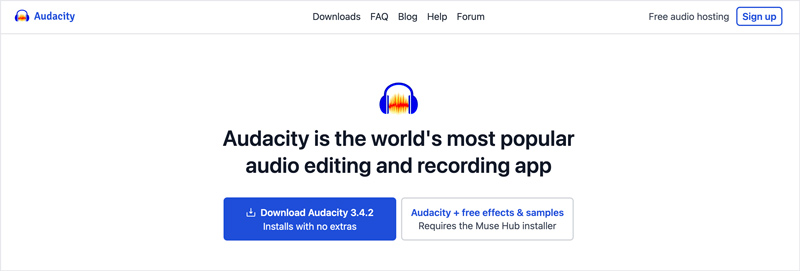

Freemake Video Converter giver dig mulighed for at konvertere mediefiler mellem forskellige formater, inklusive konvertering af WAV-lydfiler til MP3. I lighed med Video Converter Ultimate kan den bruge din computers GPU til hurtigere konverteringstider. Den har også grundlæggende redigeringsfunktioner, herunder trim, rotation, fletning og mere. Efter WAV til MP3-konverteringen kan du dele din lyd direkte til platforme som YouTube.
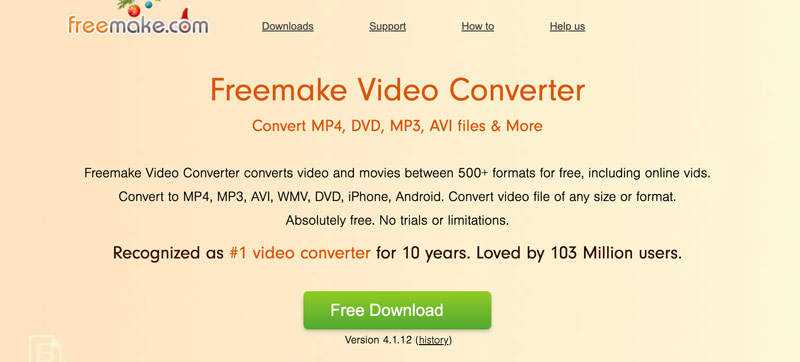
Download og åbn Freemake Video Converter. Vælg Lyd, og klik på Tilføj filer for at vælge dine WAV-filer. Indstil outputformatet som MP3. Før WAV til MP3-konverteringen kan du tilpasse bithastigheden, samplingshastigheden, kanalerne og andre parametre. Klik derefter på Konverter for at bekræfte konverteringen.
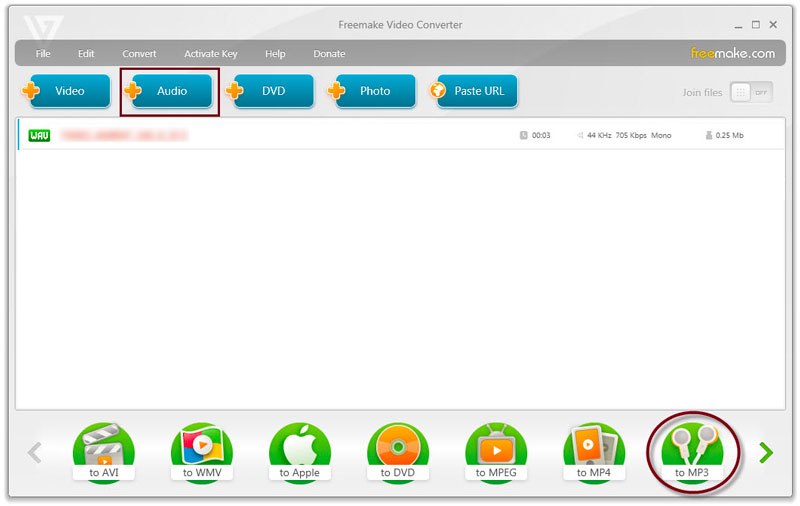
Bemærk, at avancerede funktioner, såsom multi-threading og batchkonvertering, kun er tilgængelige i den betalte version. Freemake installerer muligvis yderligere software, du ikke ønsker. Vær opmærksom under installationen og fjern markeringen af eventuelle uønskede apps.
Selvom det primært er kendt som en pålidelig medieafspiller, tilbyder VLC også muligheden for at konvertere lyd- og videofiler, inklusive WAV til MP3. Det lader dig omdanne dine WAV-lydfiler til MP3 på Windows-, macOS- og Linux-enheder gratis.
Start VLC, gå til Media, og vælg Konverter/Gem mulighed. Klik på Tilføj og vælg dine WAV-filer. Klik på Konverter/Gem.
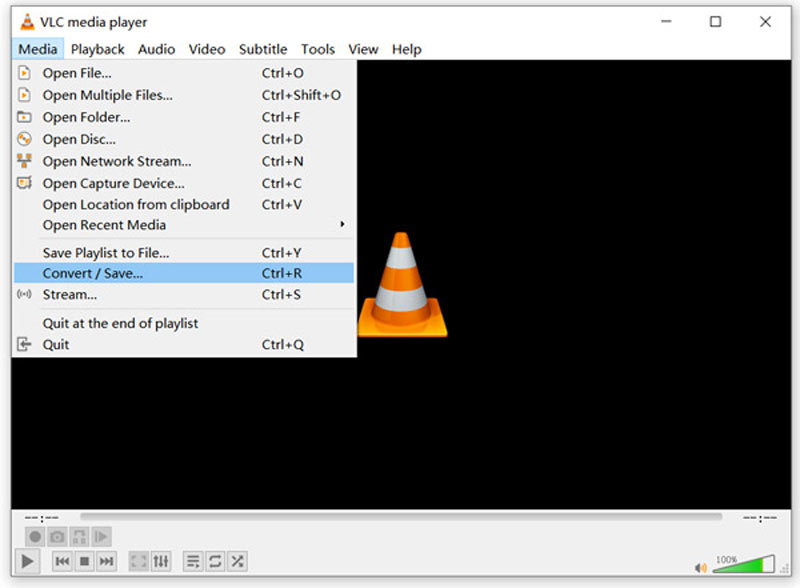
Under Profil skal du vælge Lyd - MP3. Brug indstillingen Rediger valgt profil til at justere lydindstillinger for mere kontrol. Klik på Gennemse for at vælge en destinationsmappe til den konverterede MP3-fil. Klik på Start for at begynde konverteringen. Overvåg statuslinjen og vent på, at konverteringen er fuldført.
VLC tilbyder grundlæggende konverteringsfunktionalitet. Overvej dedikerede lydkonvertere for mere avancerede muligheder eller batchkonverteringer.
Som Windows-bruger kan du bruge iTunes til at oprette MP3-versioner af dine WAV-filer. For at konvertere WAV til MP3 på din Mac, kan du gøre det i dit musikbibliotek.
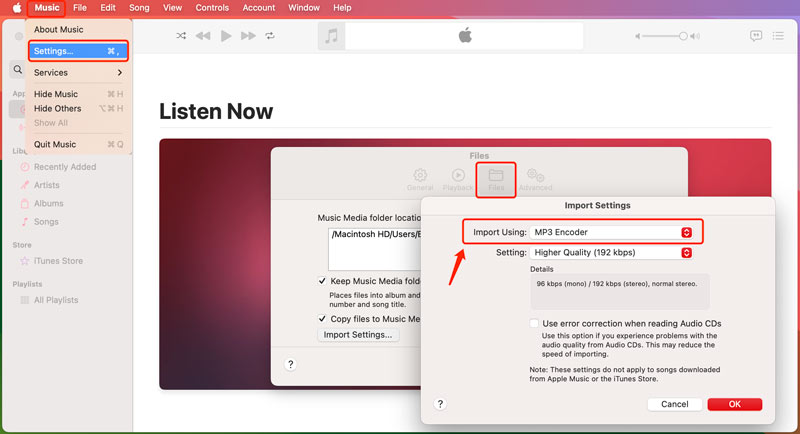
De nye MP3-versioner vil være placeret i samme mappe som kilde-WAV-filerne, medmindre du angiver en anden placering i importindstillingerne. Denne metode skaber i det væsentlige nye MP3-filer, så den ændrer ikke direkte de originale WAV-filer.
Konvertering af dine WAV-lydfiler til MP3 online er en hurtig og nem proces, der tilbyder flere fordele, såsom ingen softwaredownloads og tilgængelighed fra enhver enhed. Der er mange gratis online konvertere tilgængelige, hver med sine funktioner og begrænsninger. Denne del introducerer dig til to populære til lydkonvertering.
Gå til Convertio-webstedet, klik på fanen Konverter, og vælg dets Audio Converter-værktøj. Klik på Vælg filer, og vælg din WAV-fil.
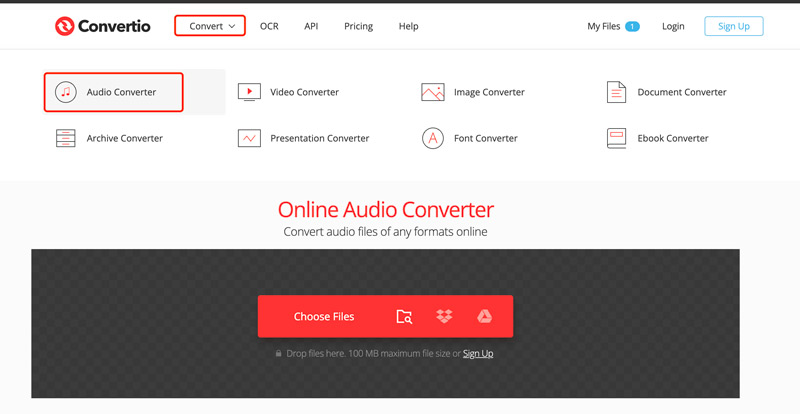
Sørg for, at outputformatet er MP3, og klik på knappen Konverter. Du kan klikke på ikonet Indstillinger for at tilpasse flere muligheder, såsom lyd-codec, kanal, lydstyrke, bitrate og mere. Convertio giver dig også mulighed for at vælge start- og sluttidspunkter for at klippe din lydfil.
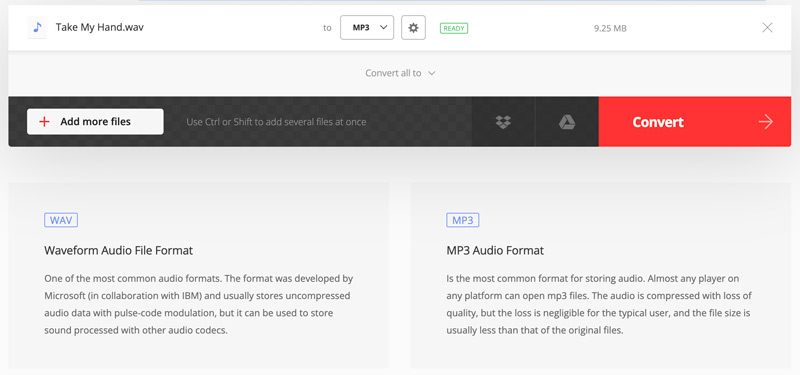
Zamzar er en populær online platform til konvertering af forskellige filformater. Det har en individuel side, hvor du kan lave lydkonverteringen fra WAV til MP3, OGG til MP3Osv
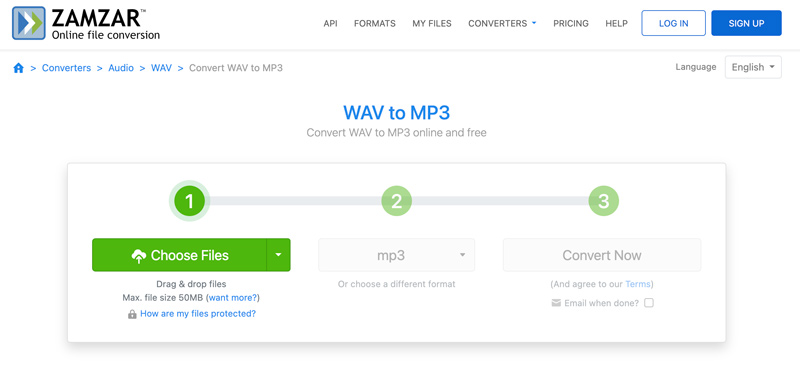
Zamzar tillader gratis konvertering af filer op til 50MB. For større filer kan du opgradere til en betalt plan. Du kan konvertere flere WAV-filer til MP3 på én gang ved at vælge dem alle i trinnet Vælg filer.
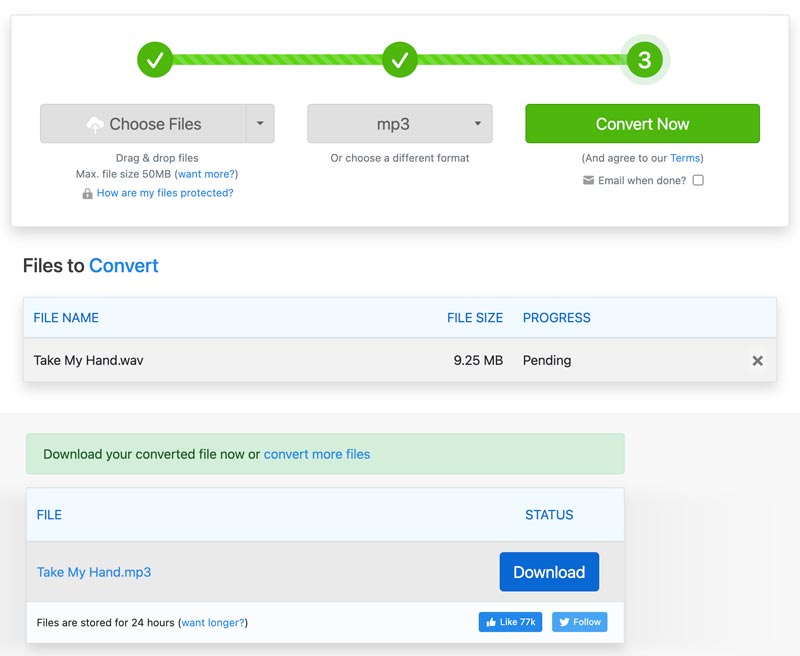
Skal jeg bruge MP3 eller WAV?
MP3 komprimerer lyddata, hvilket gør filer væsentligt mindre end WAV'er. Dette er ideelt til opbevaring, deling og streaming. Det er det allestedsnærværende format, der kan afspilles på næsten enhver enhed og medieafspiller. Og til afslappet lytning kan det lille tab af lydkvalitet i MP3 være usynligt.
WAV bevarer alle de originale lyddata og leverer den højeste kvalitet og klareste lyd. Det er det foretrukne format til professionelt lydarbejde og langsigtet arkivering på grund af dets tabsfri karakter. WAV giver mulighed for at tilpasse bitrate og sample rates til specifikke behov. Nogle ældre enheder og software understøtter muligvis ikke WAV-afspilning.
Evaluer dine lyttevaner, lagringsbegrænsninger og tilsigtet brug, og vælg det format, der passer bedst til dine krav.
Kan du konvertere WAV til MP3 uden at miste kvalitet?
Desværre ofrer konvertering af WAV til MP3 en vis lydkvalitet. Men afhængigt af dine behov og prioriteter er der måder at minimere kvalitetstabet på. MP3 giver mulighed for at vælge forskellige bithastigheder, bithastigheden bestemmer mængden af data, der opbevares og påvirker både filstørrelse og kvalitet. Højere bithastigheder tilbyder næsten cd-kvalitet med håndterbare filstørrelser. Undgå overdreven redigering eller anvendelse af effekter på din WAV før konvertering, da disse kan forringe lydkvaliteten yderligere.
Hvad er den største forskel mellem WAV og MP3?
WAV handler om kompromisløs lydkvalitet til professionel brug eller kritisk lytning, dog på bekostning af store filstørrelser. MP3 handler om mindre filstørrelser og bred kompatibilitet, hvilket gør den perfekt til afslappet lytning, deling og opbevaring, men med en lille afvejning af kvalitet.
Konklusion
Ved valg af konverteringsmetode til WAV til MP3, overvej den ønskede lydkvalitet og filstørrelse. Højere kvalitetsindstillinger vil resultere i større MP3-filer. Nogle værktøjer tilbyder avancerede muligheder som bitrate-justering, kanalvalg og ID3-tag-redigering. Udforsk disse funktioner, hvis du har brug for mere kontrol over dine konverterede MP3'er. Ved at følge disse trin kan du nemt konvertere dine WAV-lydfiler til MP3 på både Windows- og Mac-computere.
MP3-konvertering
Konverter WMA til MP3 Konverter AMR til MP3 Konverter AAX til MP3 Konverter WAV til MP3 Konverter APE til MP3 Konverter RM til MP3 Konverter MP2 til MP3 Konverter AIF til MP3 Konverter Real Audio til MP3 Konverter MP3 til AIFF Konverter MP3 til MP4 Konverter MP3 til M4A Føj albumkunst til MP3
Video Converter Ultimate er fremragende videokonverter, editor og forstærker til at konvertere, forbedre og redigere videoer og musik i 1000 formater og mere.
100 % sikker. Ingen annoncer.
100 % sikker. Ingen annoncer.